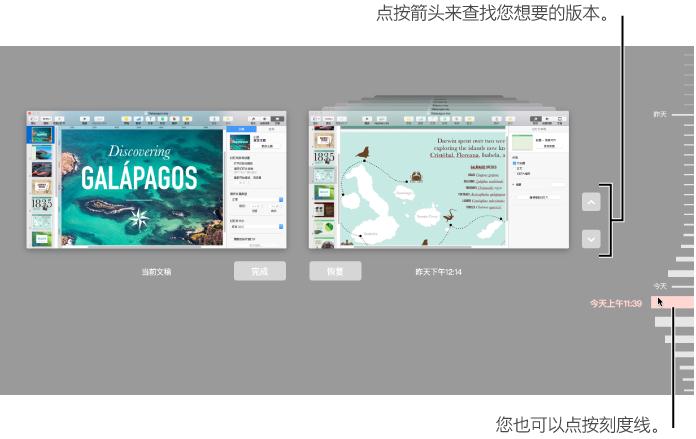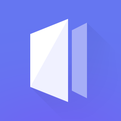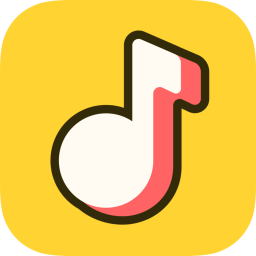Keynote软件涉及到很多段落的操作。一些用户更关心更新和恢复段落。 Keynote如何更新和恢复段落样式?如果你想了解更多,请看一下Keynote中更新和恢复段落样式的教程!
如果您想了解更多Keynote操作,请前往Keynote教程:如何使用Keynote
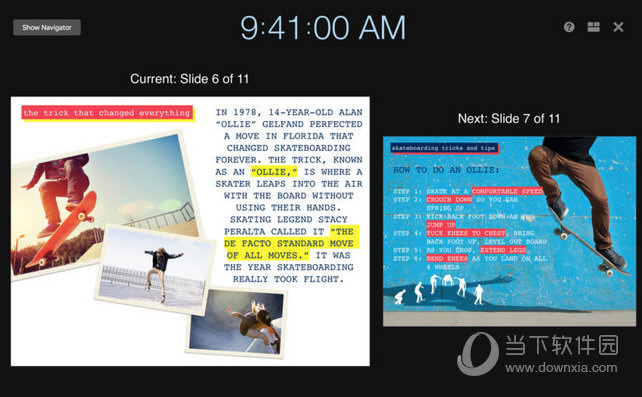
Keynote 更新段落样式:
更新段落样式时,演示文稿中使用该样式的所有文本也会更新。
单击包含叠加层的文本中的任意位置。
单击右侧边栏顶部的“文本”选项卡,然后执行以下操作之一:
如果有“更新”按钮:单击“更新”。
如果只有星号:点按样式名称,然后将鼠标指针移到“段落样式”弹出菜单中的样式名称上。单击出现的箭头,然后选择“使用选择重新定义”。
主题撤消样式更改:
如果您不想保留对文本所做的更改,可以将文本恢复为其原始段落样式(删除覆盖)。
单击带有叠加层的段落。点按右侧边栏顶部的“文本”标签,然后点按边栏顶部的段落样式名称。
如果您看不到边栏,或者边栏中没有“文本”选项卡,请单击工具栏中的“格式”按钮。
在“段落样式”弹出菜单中,单击样式名称(它有一个灰色复选标记,表示覆盖)。
覆盖层将被清除,文本将恢复为原始样式,并且复选标记将变为黑色。
相关建议:
如何在Keynote 讲演中应用段落样式
以上就是Keynote中更新和恢复段落样式教程的全部介绍。如果你想更好地设置段落,请掌握这些技巧。还有更多教程等你查看。